
今更ながらRAMディスクを作成して、
ブラウザキャッシュ&TEMPフォルダをRAMディスクに設定しました。
実際速くなったのかは微妙ではありますけど良い感じになりました。(・∀・)
TEMP設定したら「Dropbox」が泣いた
ブラウザキャッシュは問題なくRAMディスクに設定できて、次にTEMP設定をして念の為、PCを再起動したところ下記のエラーが表示されて「え!?」って、なりました!(´;ω;`)ブワッ
Dropboxを起動できません
通常、これはアクセス権に関するエラーです。
また、ホームフォルダがネットワーク共有の上に作成されている場合も、
この場合が起きることがあります。
通常、これはアクセス権に関するエラーです。
また、ホームフォルダがネットワーク共有の上に作成されている場合も、
この場合が起きることがあります。
TEMP設定しても「Dropbox」が泣かない方法
TEMP設定してもDropboxが泣かない方法を見つけました!(`・ω・´)b- 下記のサイトから「mahotan」をダウンロードします。
- 下記、添付画像のように設定をします。(コメント入れても入れなくても大丈夫です)
設定後【作成】クリックして、適当に名前を付けてデスクトップなどに保存をします。 - Windowsキー(ミ田)+Rで「ファイル名を指定して実行」を表示させて、
該当するOSから下記のスタートアップ場所をコピペしてEnterパチンと!_ρ(・ω・。)ポチ - スタートアップの場所に移動したら、手順2で作成したファイルをコピーして、
スタートアップの場所にペーストPC再起動して「Dropbox」が泣かなければ成功です。

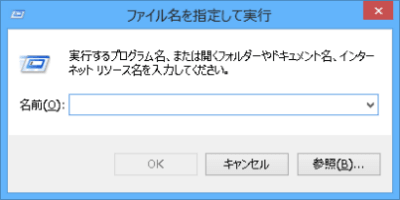
XP:%USERPROFILE%\スタート メニュー\プログラム\スタートアップ
Vista&7&8:%USERPROFILE%\AppData\Roaming\Microsoft\Windows\Start Menu\Programs\Startup
Vista&7&8:%USERPROFILE%\AppData\Roaming\Microsoft\Windows\Start Menu\Programs\Startup
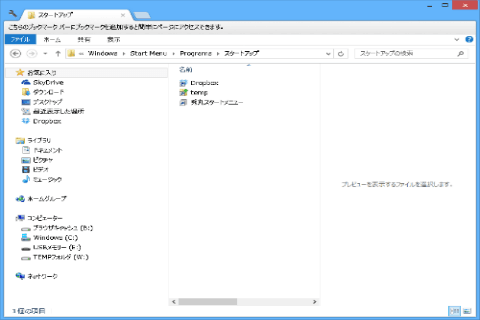
参考サイト
がちょぴんコメント
有料ソフト版RAMディスクが良いかもしれないから検討!
( ・ω・o)o<[パンッ!] 記事終わり
記事の更新履歴
記事を公開しました。
リストスタイルを変更しました。
リストスタイルを変更しました。

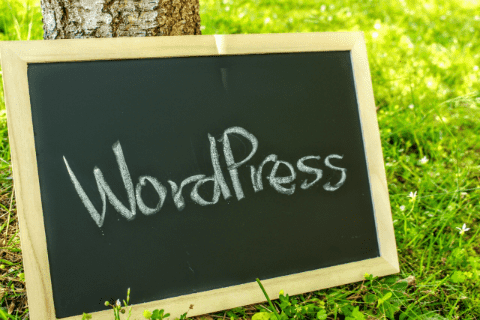
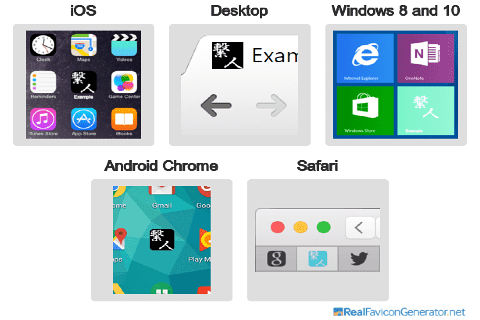
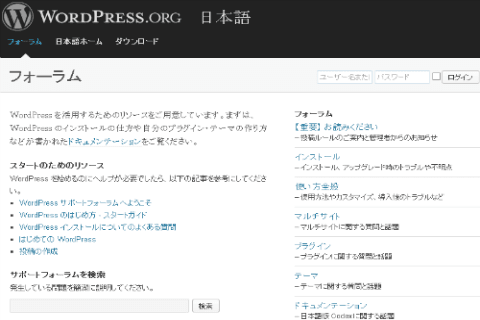


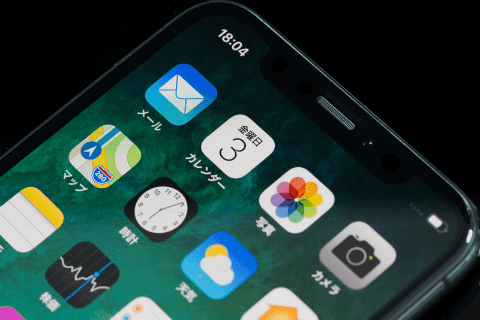

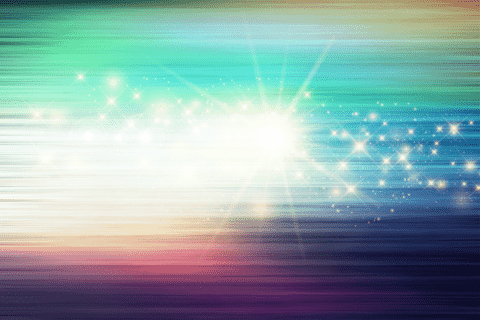






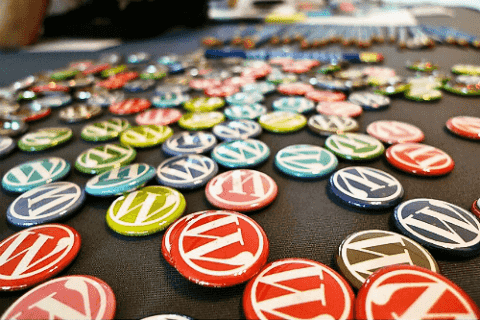
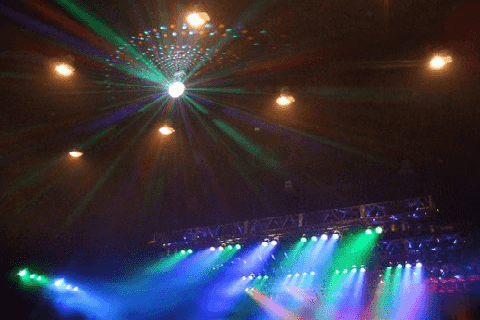

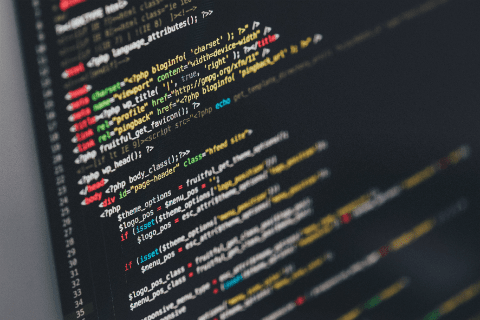



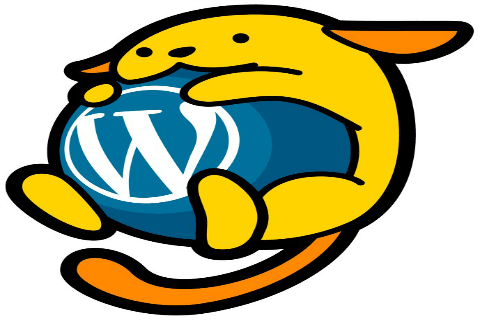

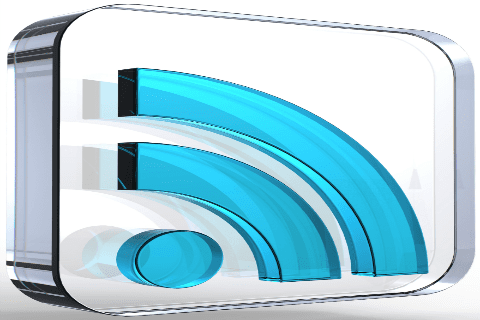
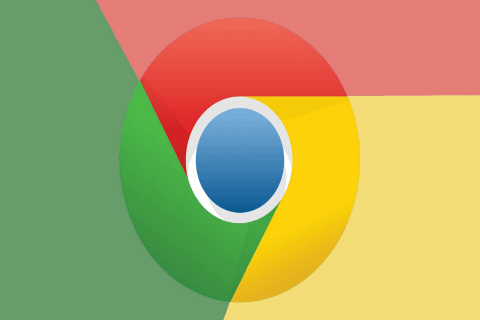

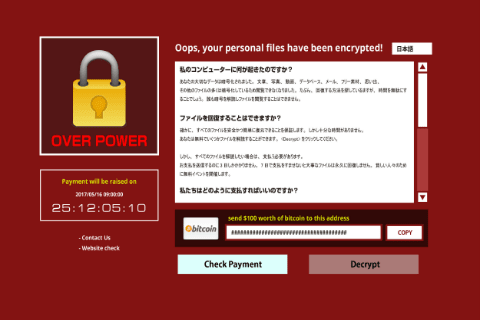







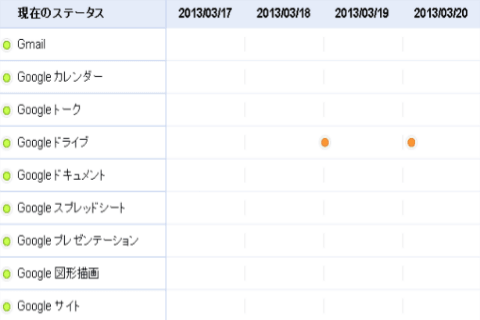

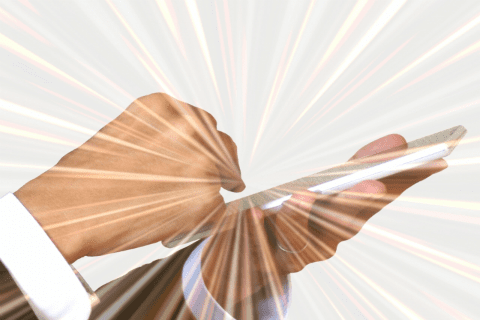

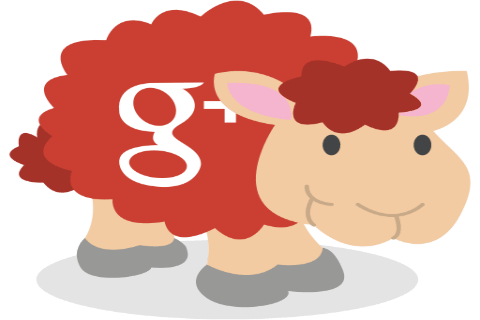


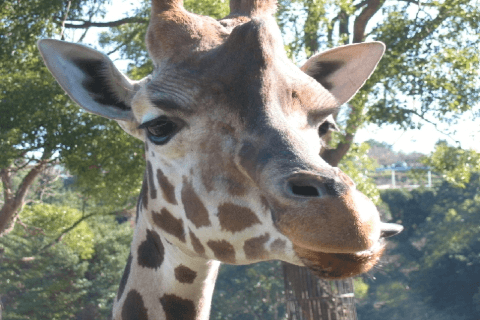
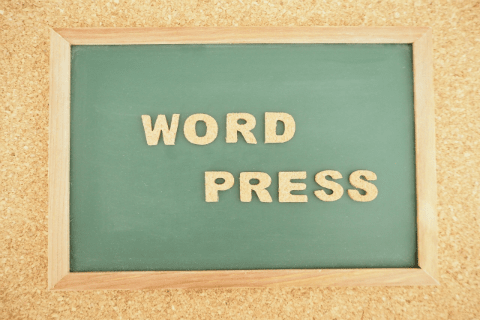
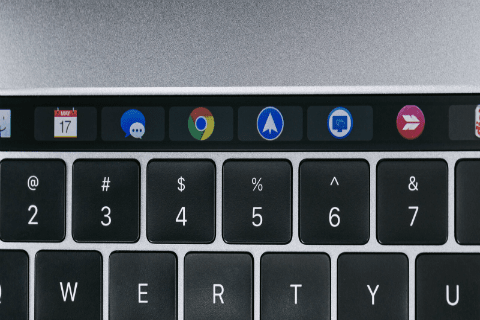
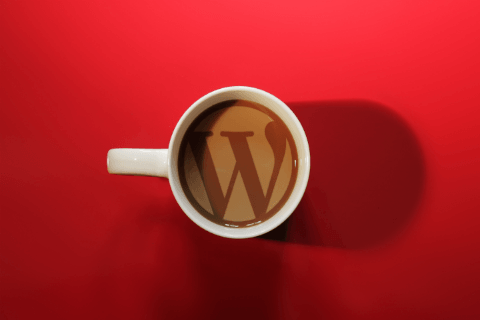






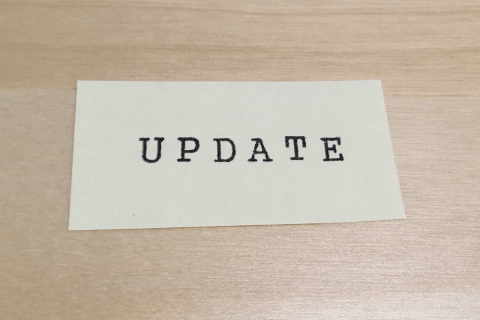
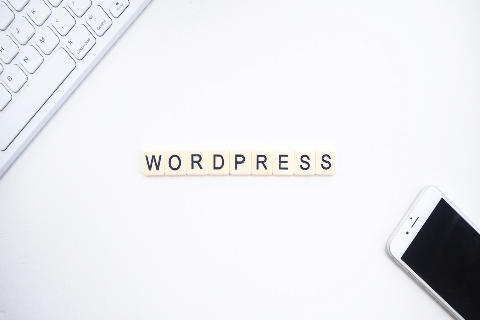
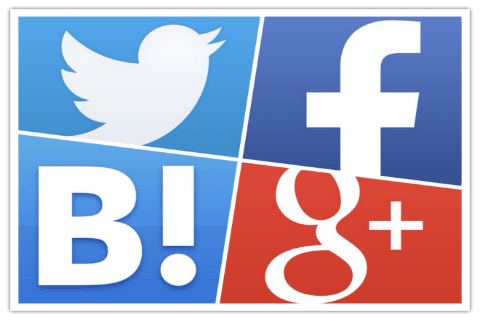





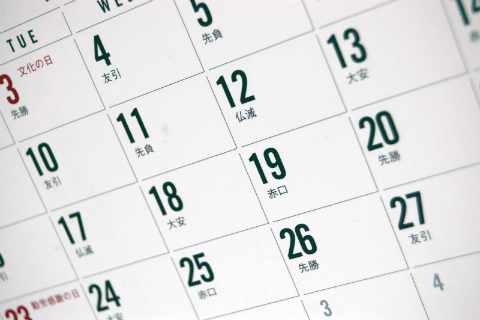




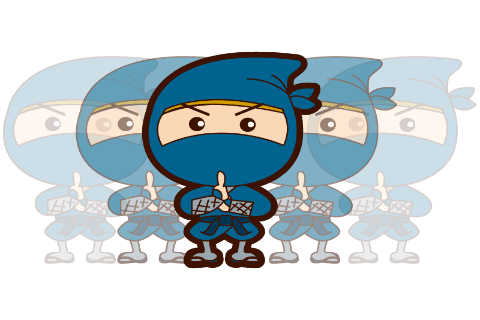




コメント